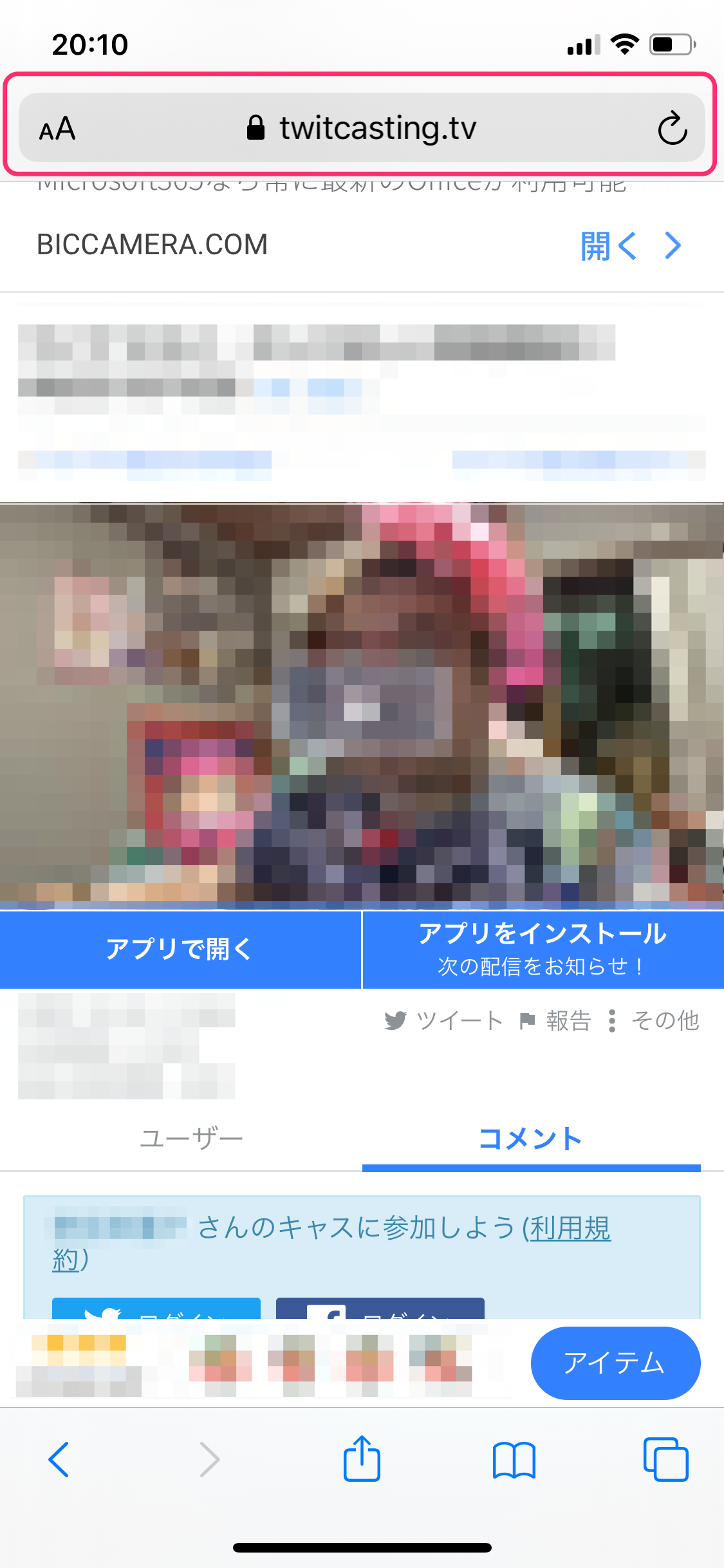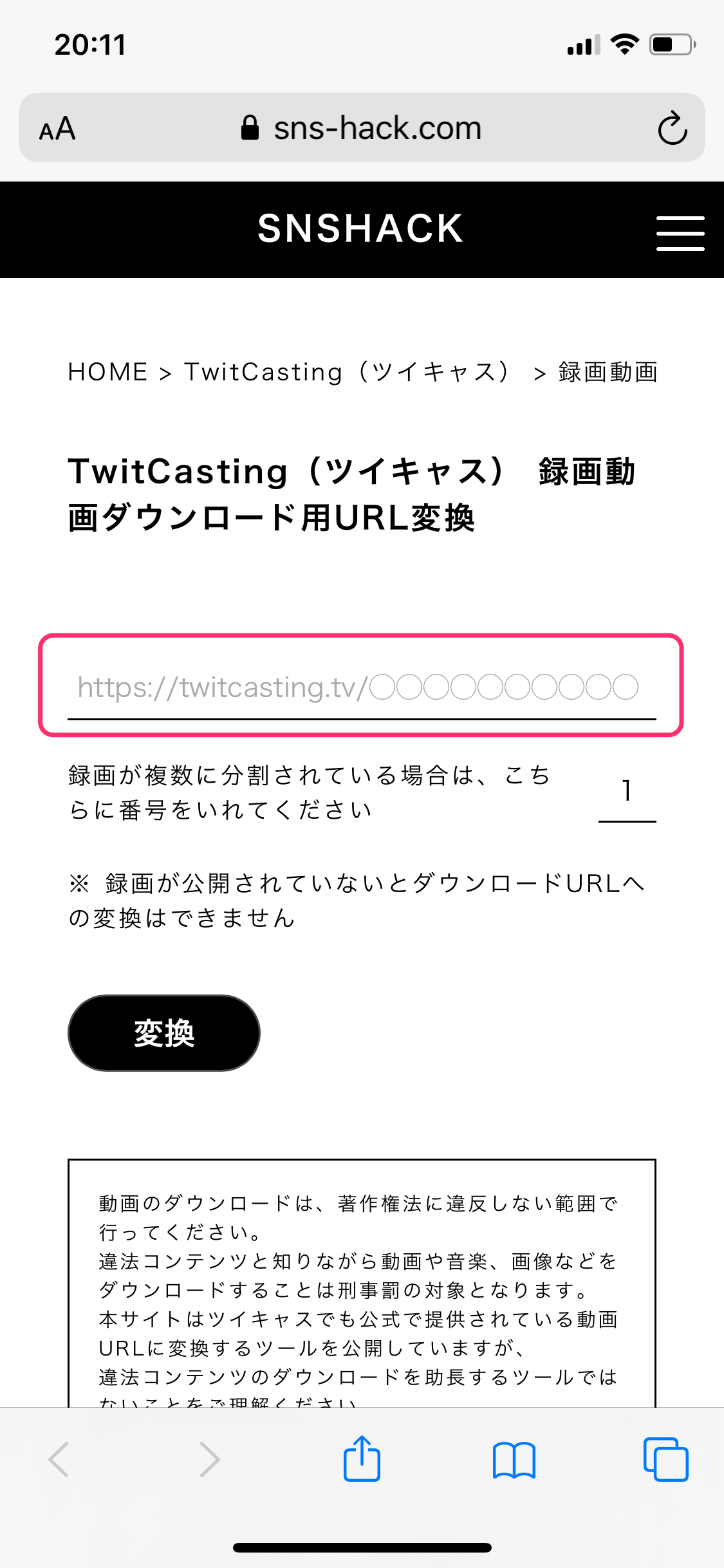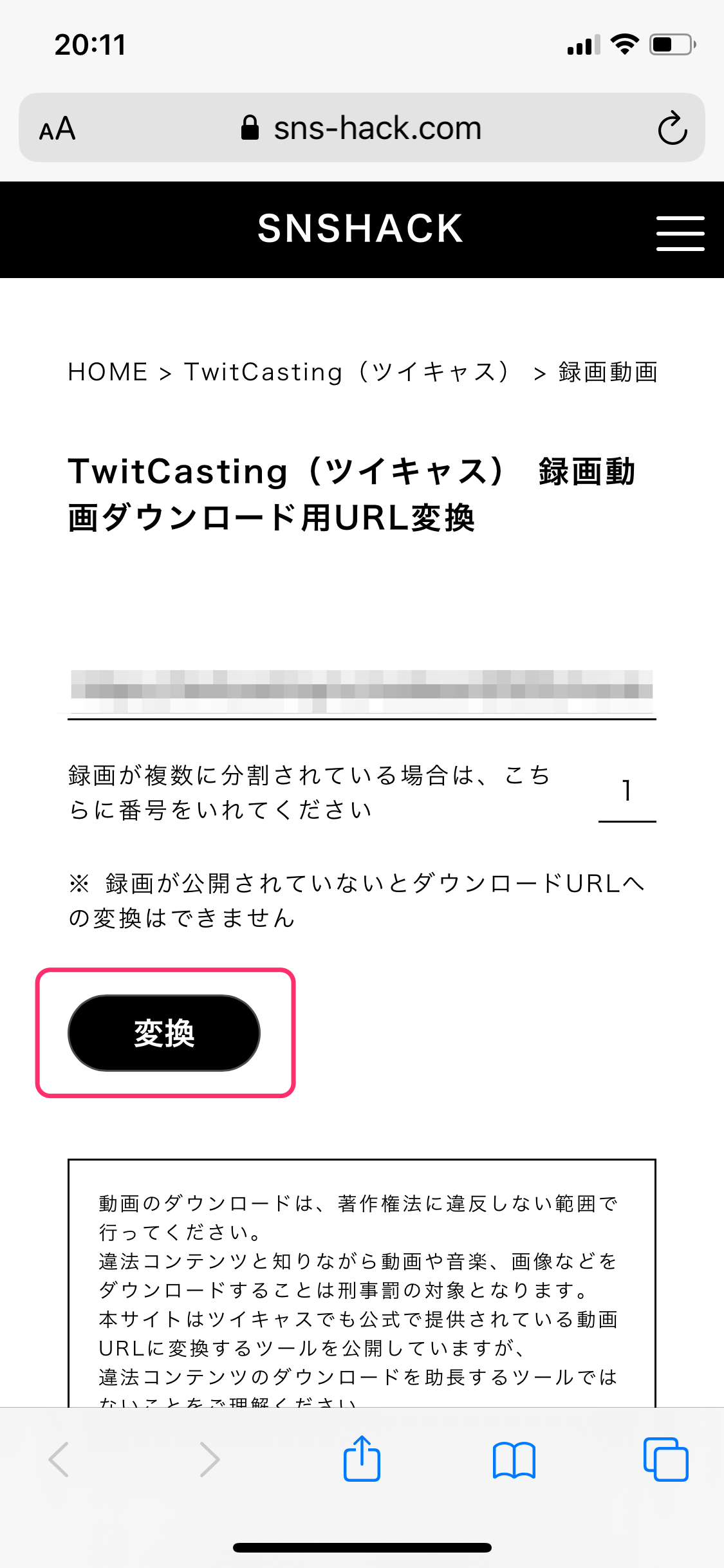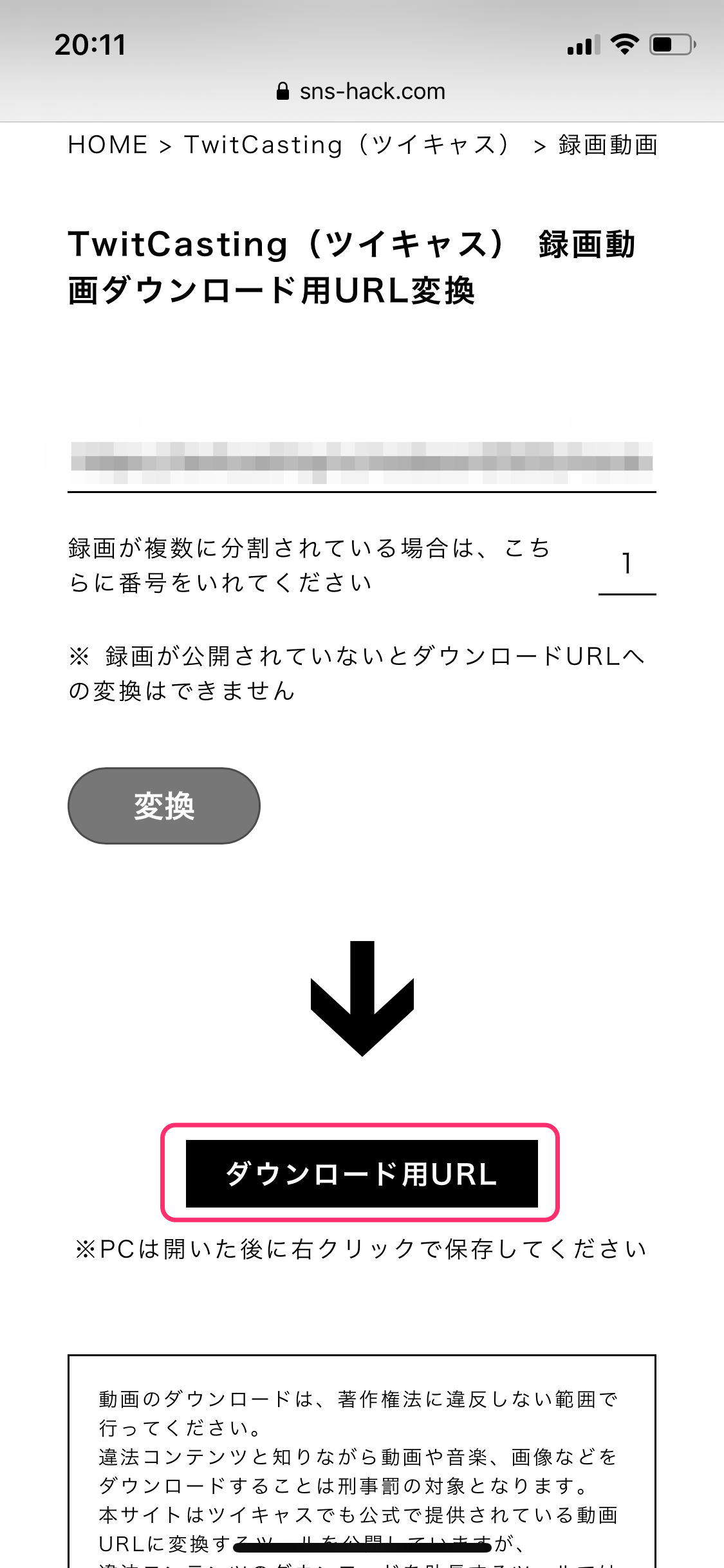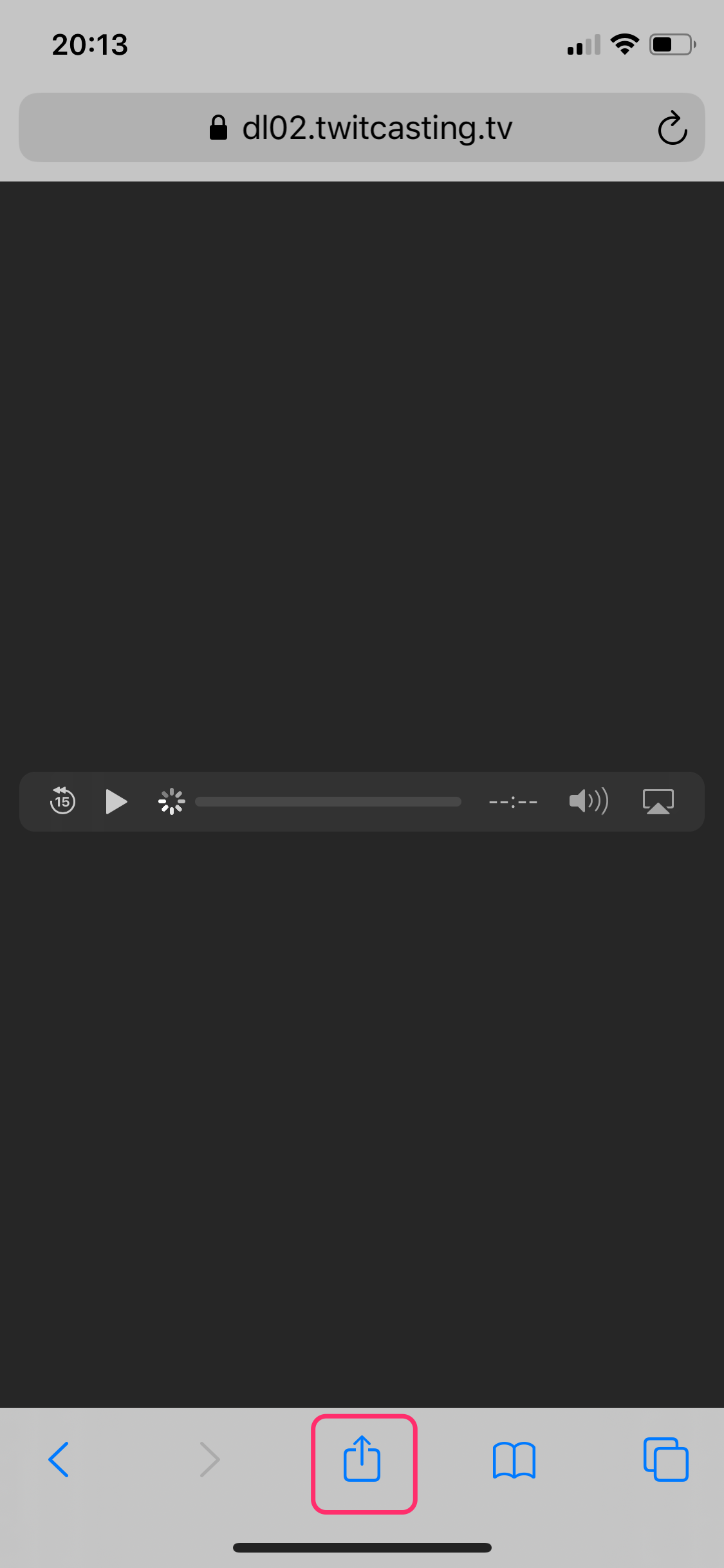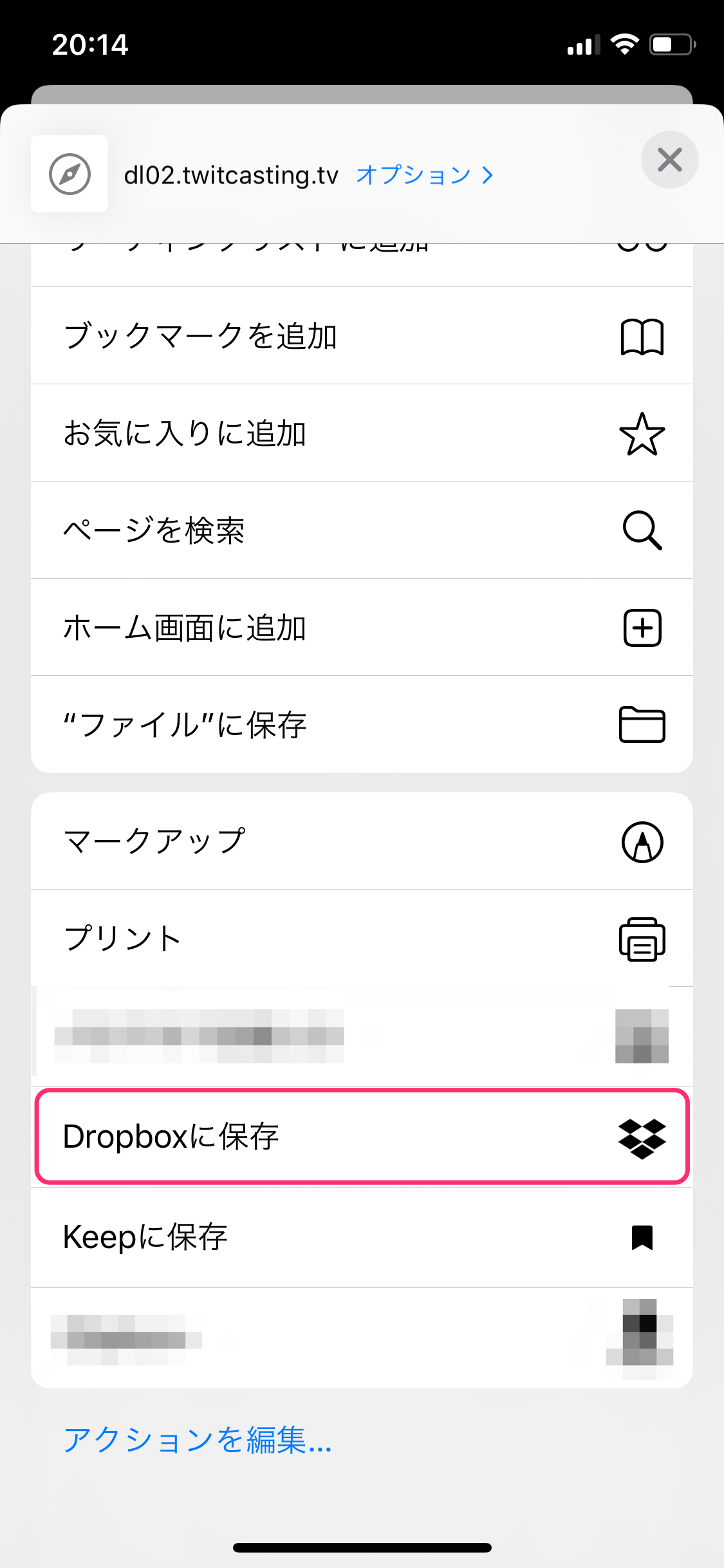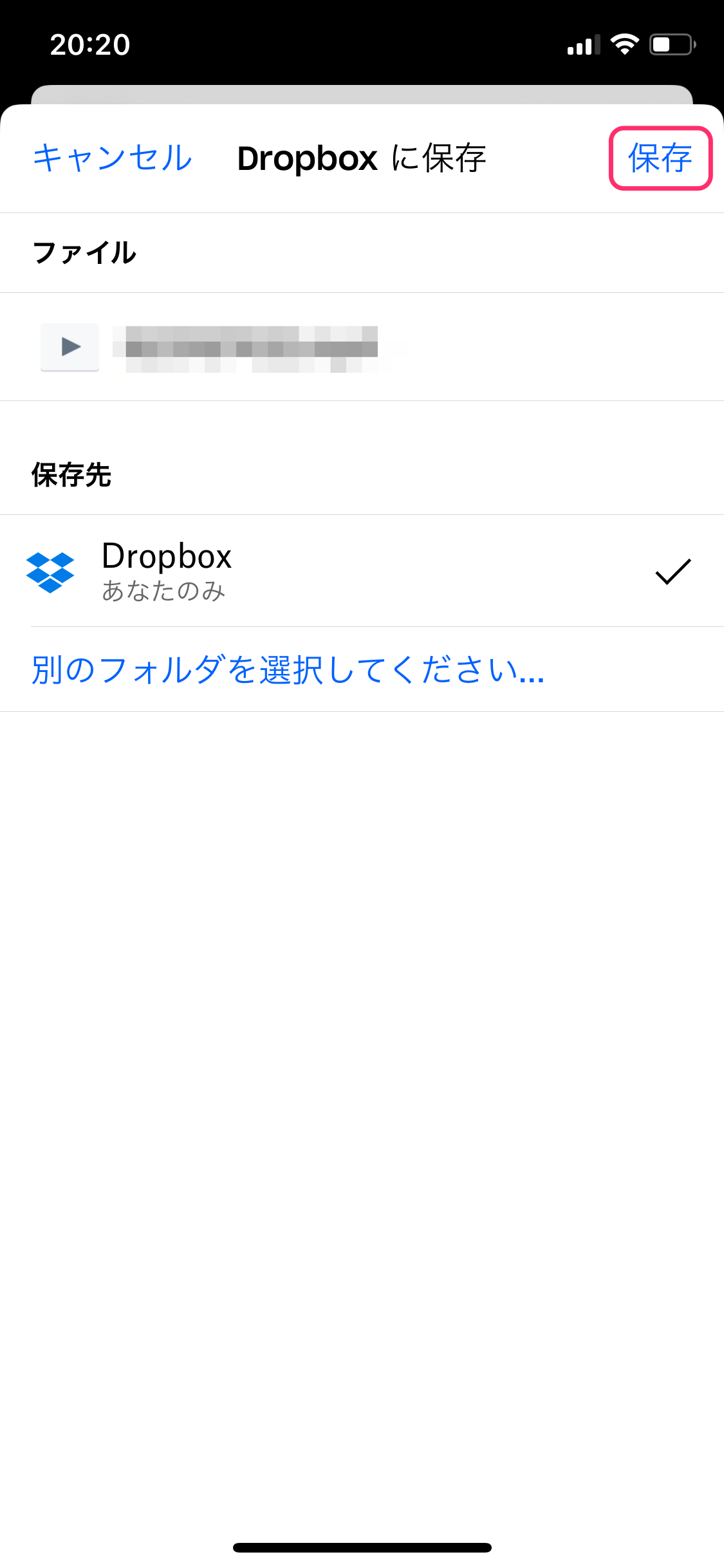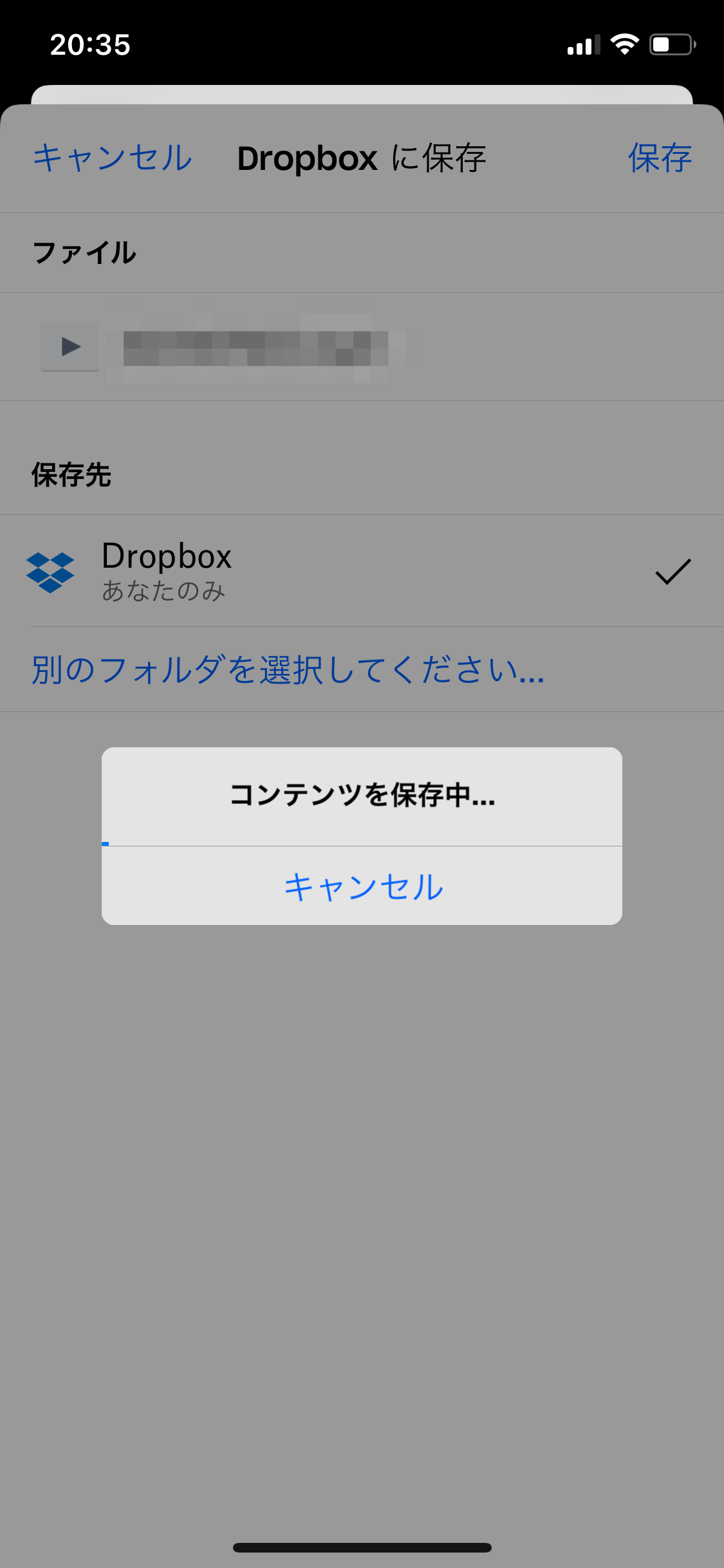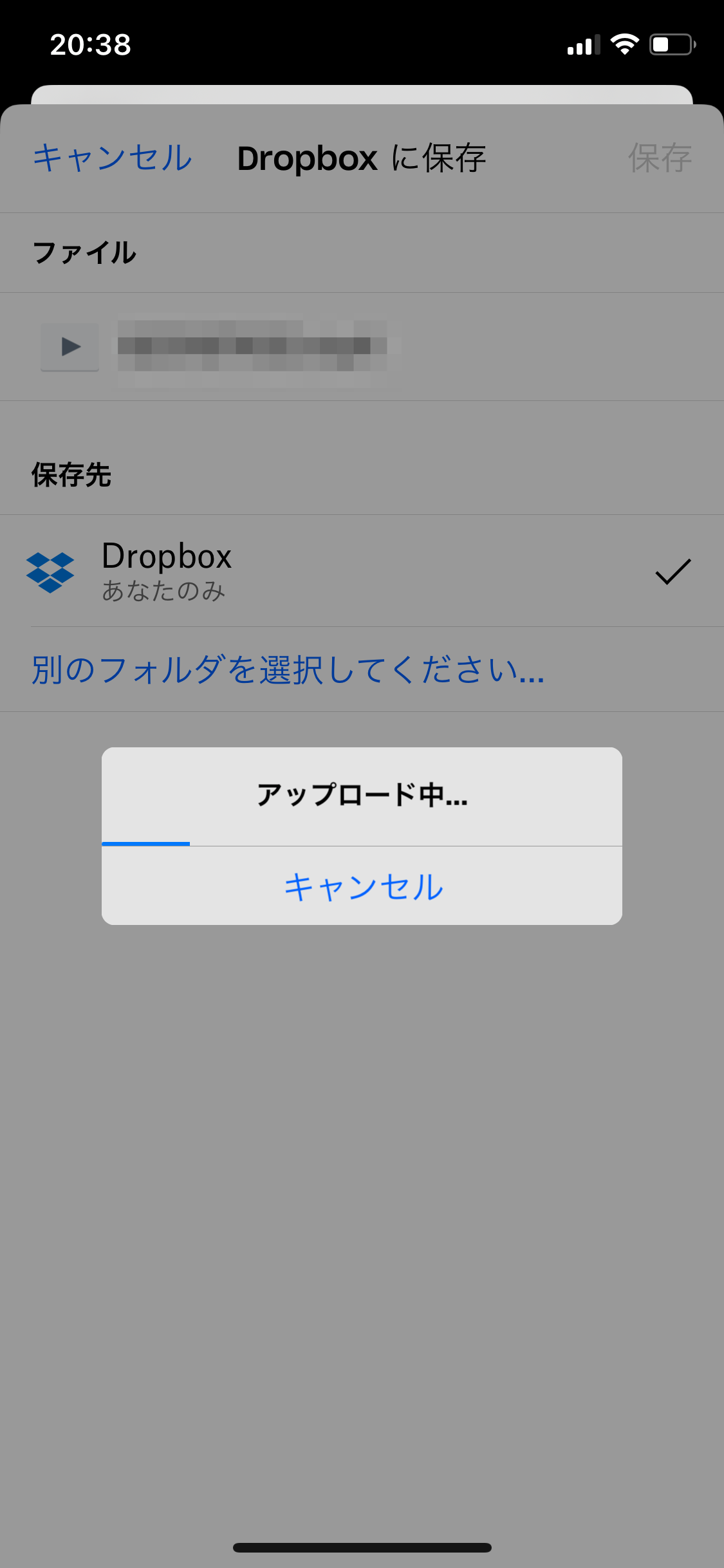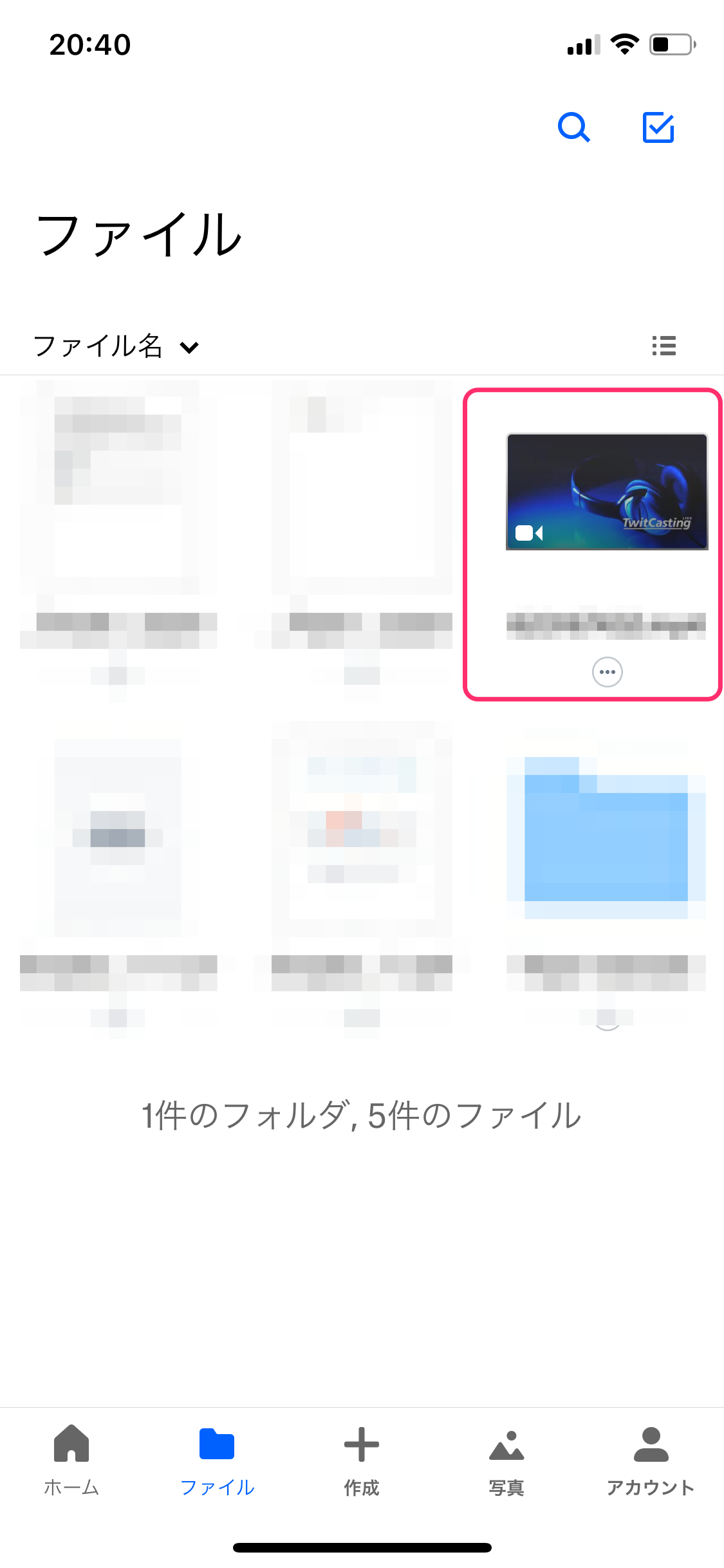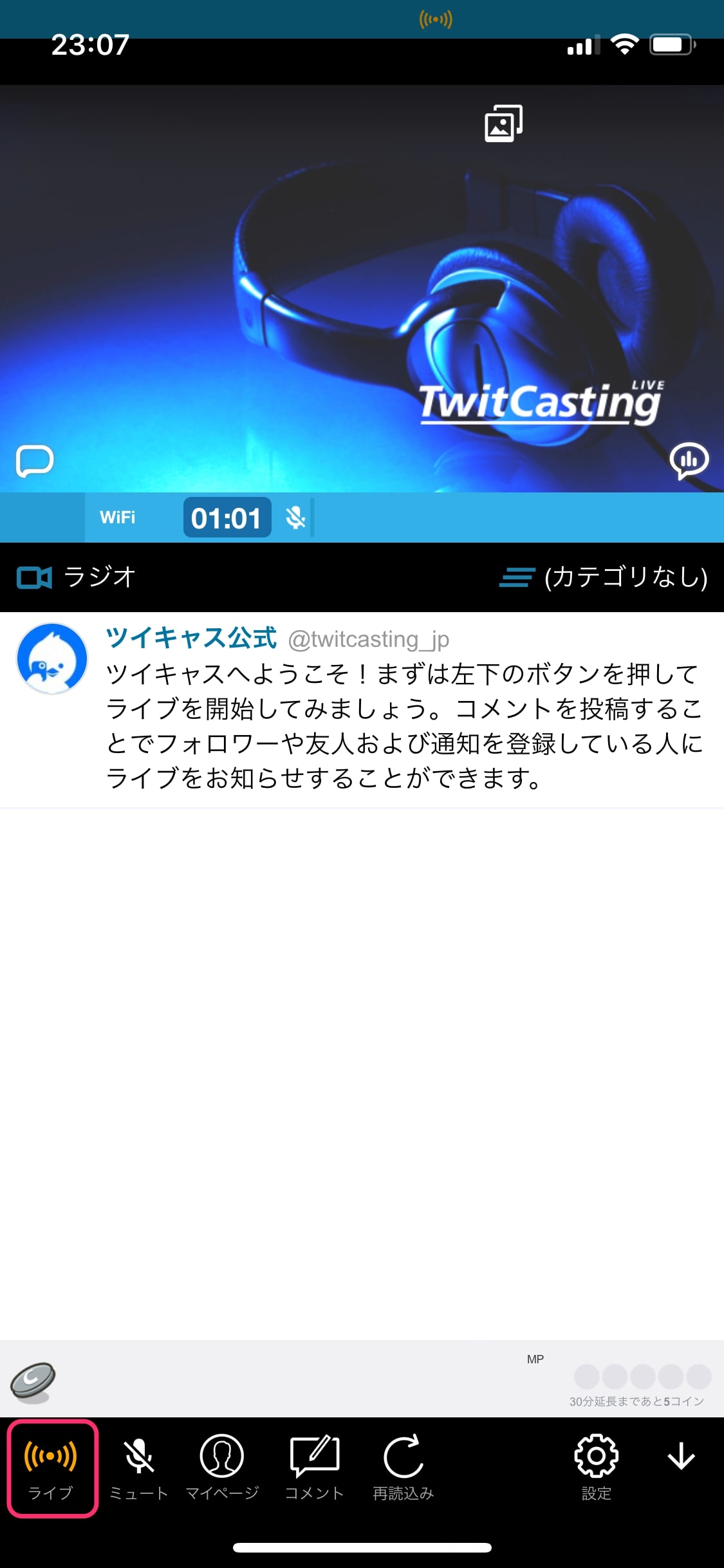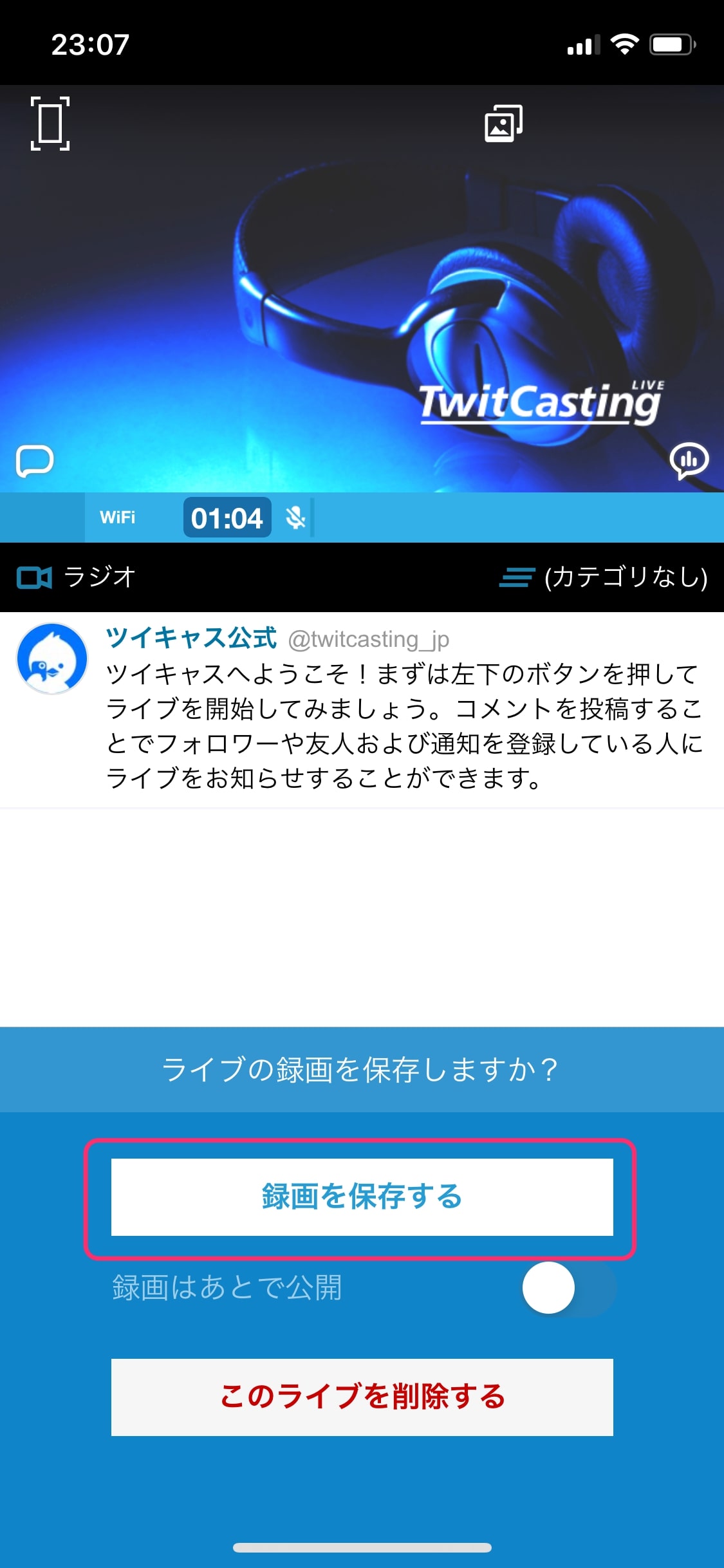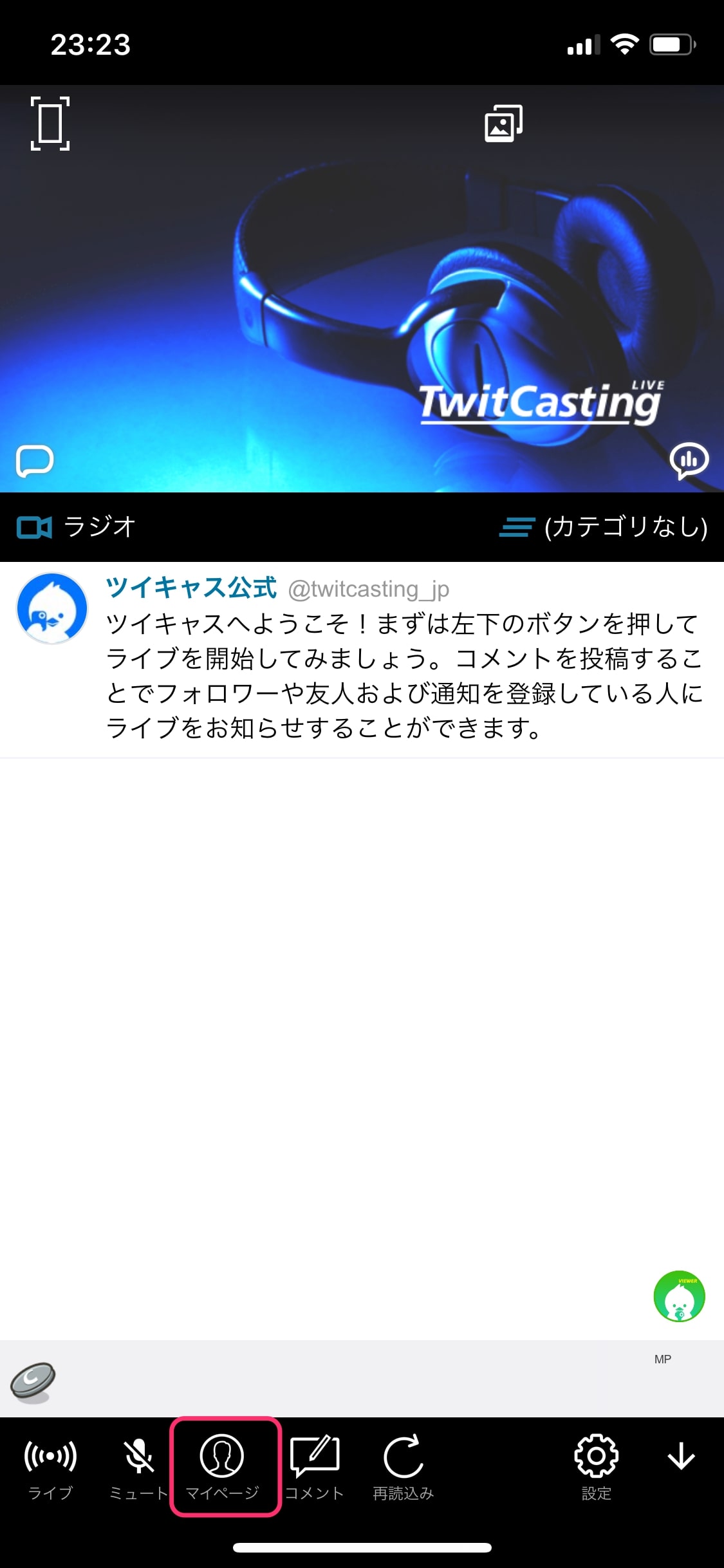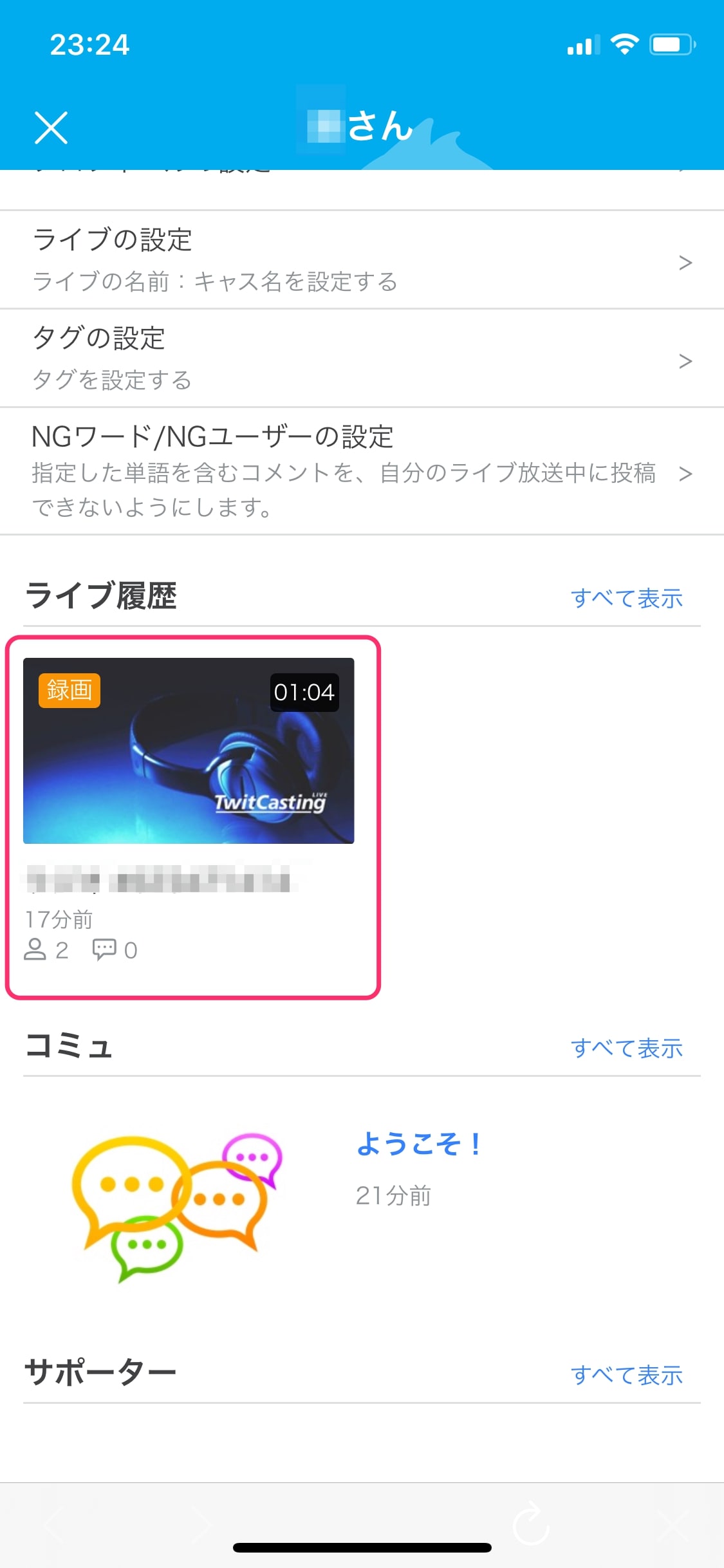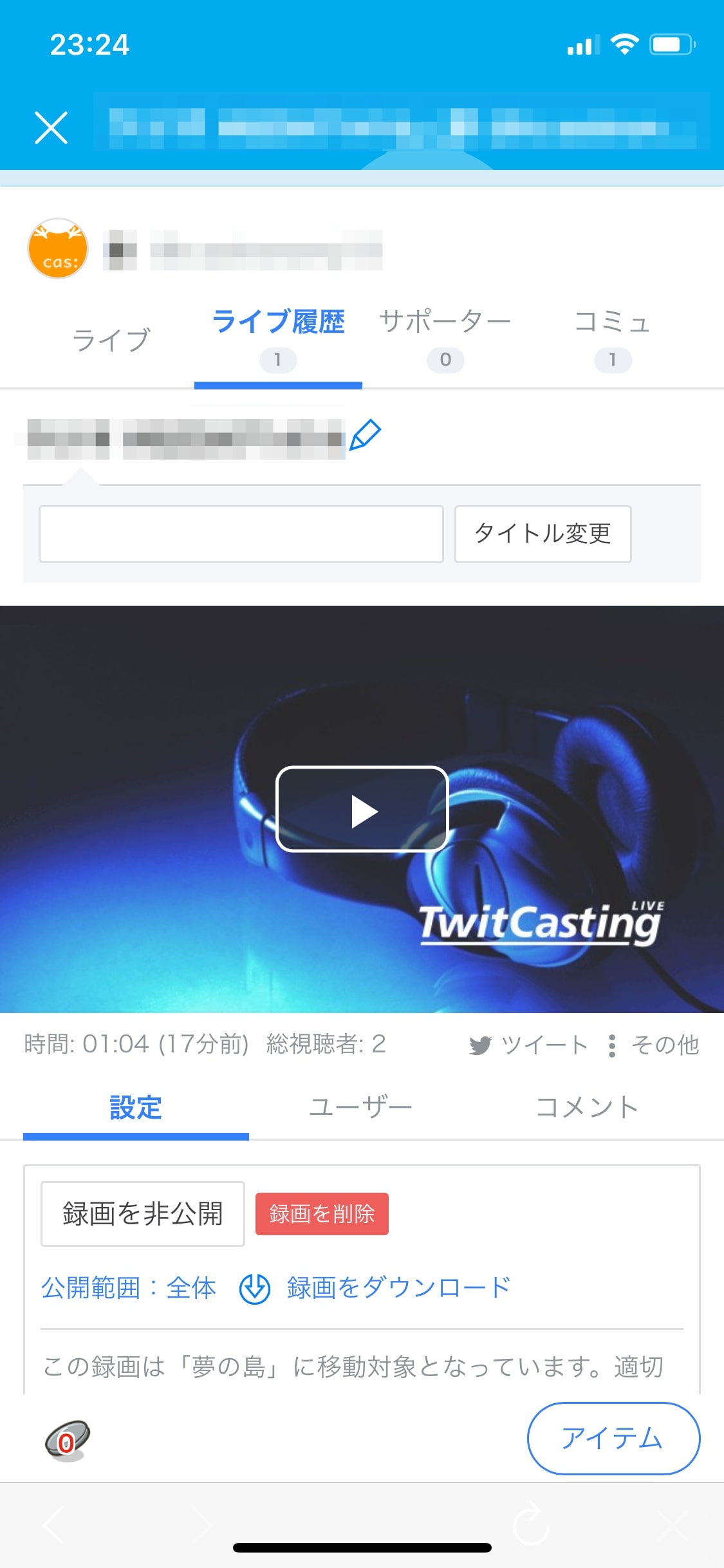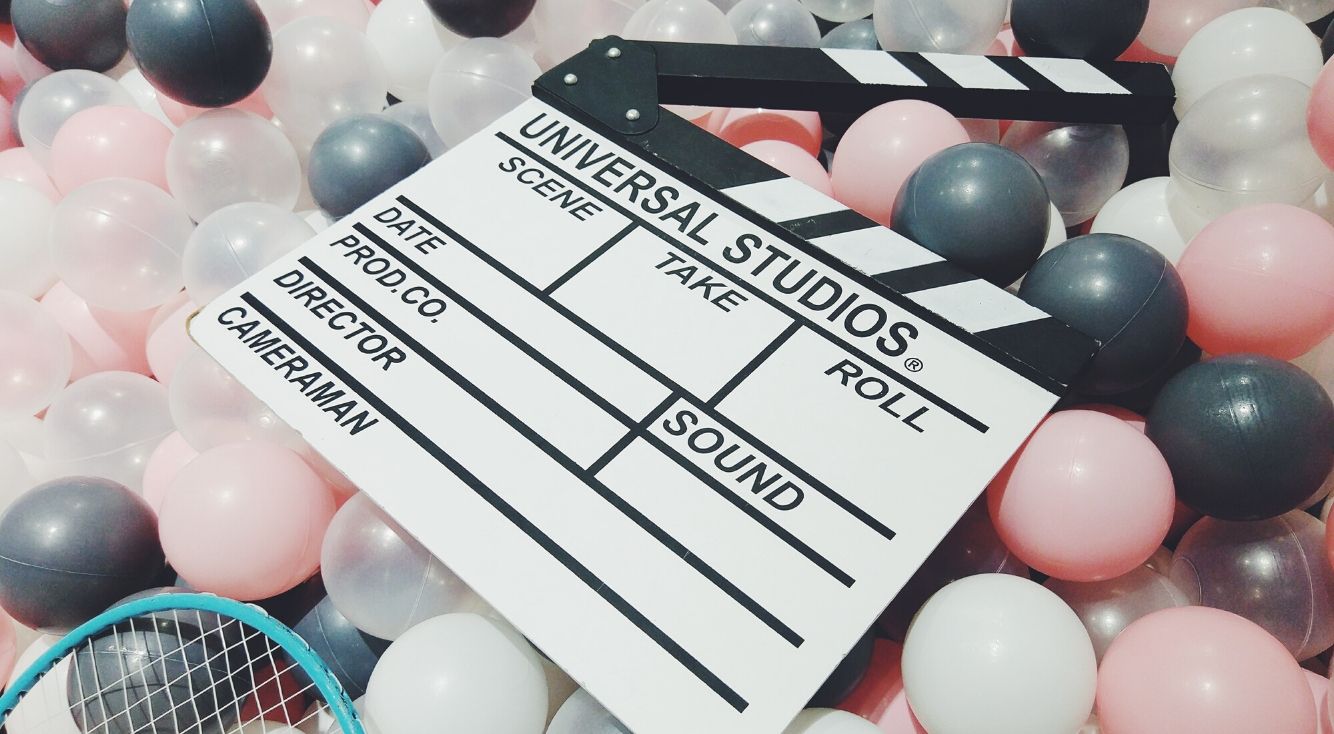
ツイキャス録画で見逃し防止!おすすめ保存方法を解説【スマホ・PC】
Contents[OPEN]
ツイキャスの録画配信を保存する方法
ここまで、ツイキャスの録画配信を視聴する方法をiPhone、Android、PCに分けて紹介しました。この方法を知っていれば、配信の時間に別の用事が被っていたり、うっかり見たい配信を見逃してしまったりしても安心です。
ところが、録画配信は一定の条件を満たすと自動で削除されてしまうことも。
また、何かの事情で配信者が録画を削除してしまうと、視聴者はその配信を見られなくなります。そんなときでも、録画配信を保存しておけば、録画が削除されても配信を見ることが可能です。
端末にダウンロードしておけば、Wi-Fiが繋がっていない場所でも通信量を気にせず配信を視聴できます。
ここからは、ツイキャスの録画配信を端末内に保存する方法を紹介していきます!
録画配信を保存して、いつでもどこでも好きな配信を楽しんじゃいましょう。
Dropboxに保存する
Dropboxといえば、言わずと知れたオンラインストレージサービス。
仕事などで利用している方も多いでしょう。
実は、このDropboxをスマホにインストールしておけば、ツイキャスの録画配信の保存ができるんです。
では、保存方法を見ていきましょう。
自分のツイキャス配信を録画する方法
ここまで、ツイキャスの録画配信を保存する方法を紹介しました。
ツイキャスの録画が残っていれば、録画配信を後からゆっくり見られることが分かったかと思います。
視聴者としては、録画を残してくれるとありがたいですよね。
ここからは、配信者向けに、自分の配信を録画して保存しておく方法を紹介します。
録画配信を残しておけば、生配信を見逃してしまったファンも見ることができ、新規のファンもあなたの過去の配信をチェックできます。
ライブ配信後に録画設定
ツイキャス配信の録画は、ライブ配信後に設定できます。
また、このとき『録画はあとで公開』をオンにしておくと、録画は残りますが、非公開となります。
あとから公開に設定することもできるので、録画を公開するか迷う場合は、ひとまずこれをオンにしておくと良いでしょう。
録画した自分のライブ配信を見る方法
自分のライブ配信を確認して、変なことを言っていないか確認したくなることってありますよね。
そんなときのために、自分の配信の録画を見る方法を紹介します。
録画配信を見直すことで、今後の配信に生かせる点を見つけることもできるかもしれません。
ぜひ過去のツイキャス配信を振り返ってみてください。
また、公開している録画配信を非公開に設定したり、録画を削除したり、配信のタイトルを変更したりといった操作もこの画面でできます。